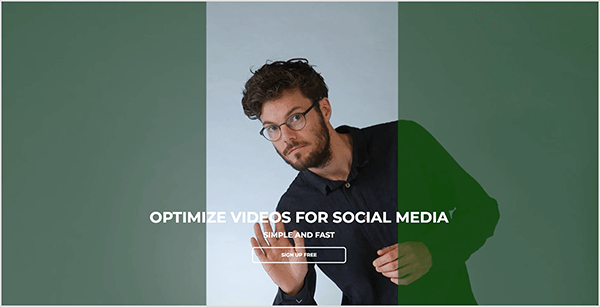Kaip atspausdinti el. laišką iš Outlook
„Microsoft“ „Outlook“ Herojus / / May 19, 2023

Paskutinį kartą atnaujinta

Jei jums reikia fizinės svarbaus el. laiško kopijos, galite atspausdinti el. laišką iš „Outlook“ atlikdami šiame vadove nurodytus veiksmus.
El. pašto žinutės spausdinimas suteikia keletą privalumų. Tai leidžia lengvai bendrinti el. pašto žinutes neprisijungus, nesvarbu, ar norite bendrinti susitikime, ar išsaugoti kaip fizinę atsarginę kopiją.
Jei kada nors prireiks fizinės el. laiško kopijos, galite lengvai ją atspausdinti iš „Outlook“. Tačiau procesas skiriasi priklausomai nuo jūsų naudojamos platformos, pvz., žiniatinklio versijos, darbalaukio programos ar mobiliosios versijos.
Parodysime, kaip atspausdinti „Outlook“ el. laišką naudodami bet kurį iš toliau pateiktų metodų.
Kaip spausdinti el. laiškus iš „Outlook“ asmeniniame arba „Mac“ kompiuteryje
Veiksmai, kaip spausdinti iš „Outlook“ tradicinėje darbalaukio programoje (naudojant Microsoft 365) per metus beveik nepasikeitė. Tačiau jei kurį laiką nespausdinote „Outlook“ el. laiško, jums gali prireikti priminimo, kur rasti spausdinimo parinktis ir kaip elgtis.
Norėdami spausdinti el. laišką iš „Outlook“ darbalaukio programos:
- Atidaryk „Outlook“ programa darbalaukyje ir atidarykite norimą spausdinti el. laišką.
- Spustelėkite Failas skirtuką.
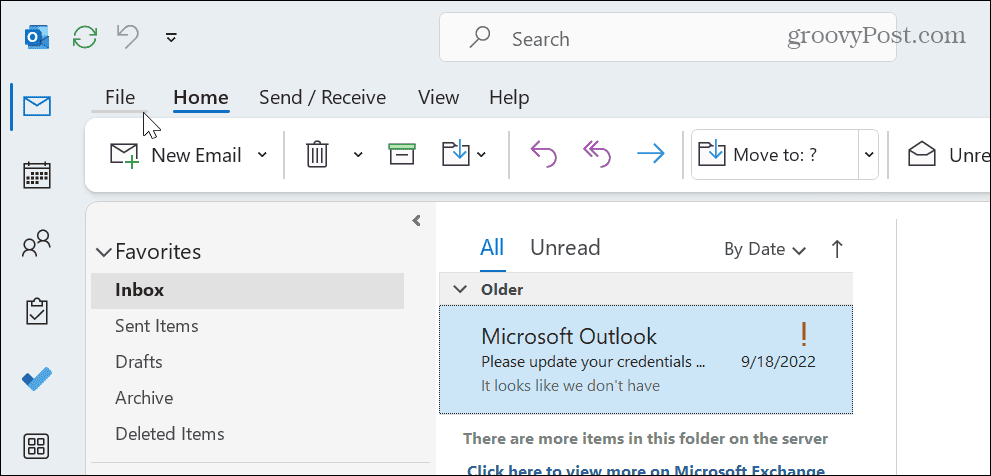
- Spustelėkite Spausdinti kairėje šoninėje juostoje.
- Dešinėje pasirinkite spausdintuvą, kurį norite naudoti, ir spustelėkite Spausdinimo parinktys mygtuką.
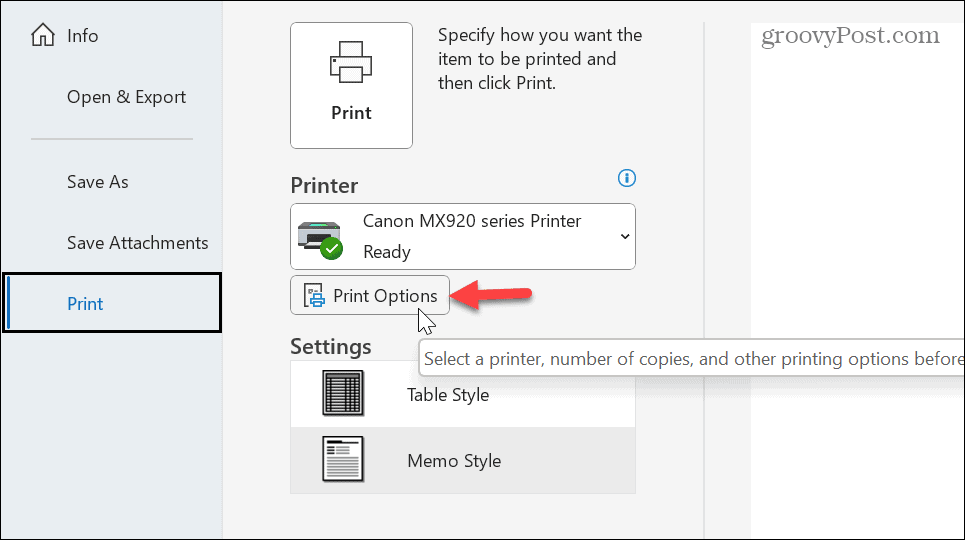
- Spustelėkite Savybės mygtuką šalia spausdintuvo pavadinimo ir koreguokite spausdintuvo nustatymus, pvz., pakeiskite Papildomos funkcijos galimybė į Greitas (greičio prioritetas) naudoti mažiau rašalo.
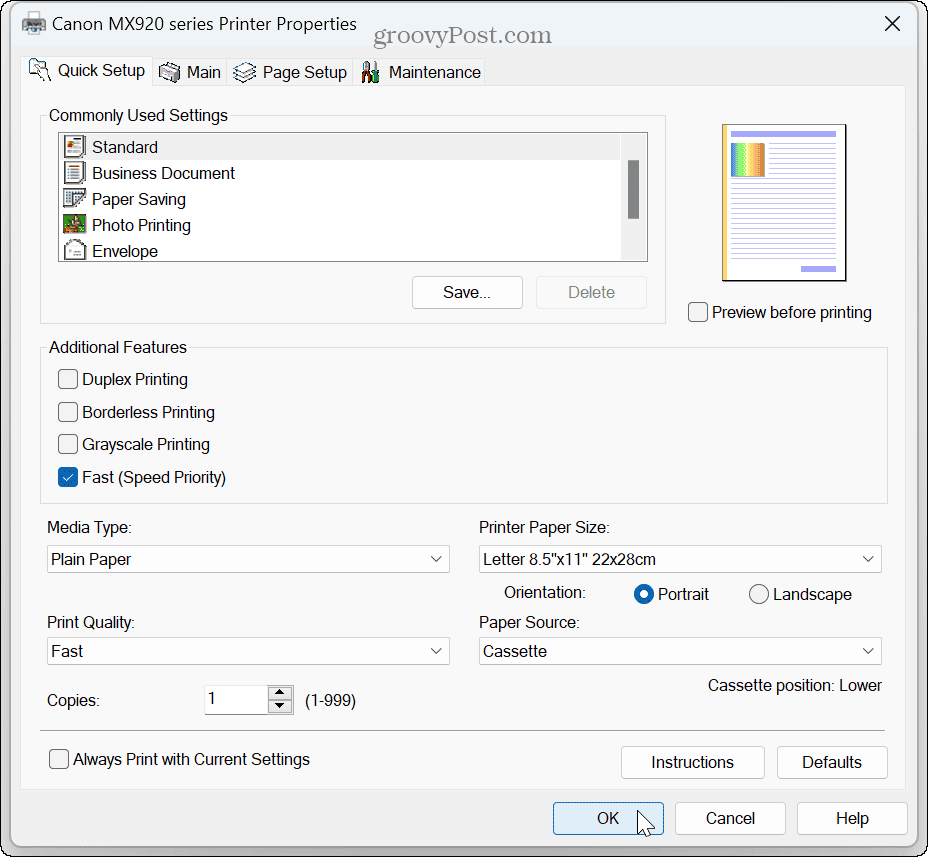
- Kai Spausdinimo dialogas atsidaro, pasirinkite parinktis, pvz., spausdinimo stilių ir kopijas, ir pasirinkite spausdinti pridėtus failus, jei norite.
- Sureguliavę spausdinimo parinktis, spustelėkite Spausdinti mygtuką apačioje.
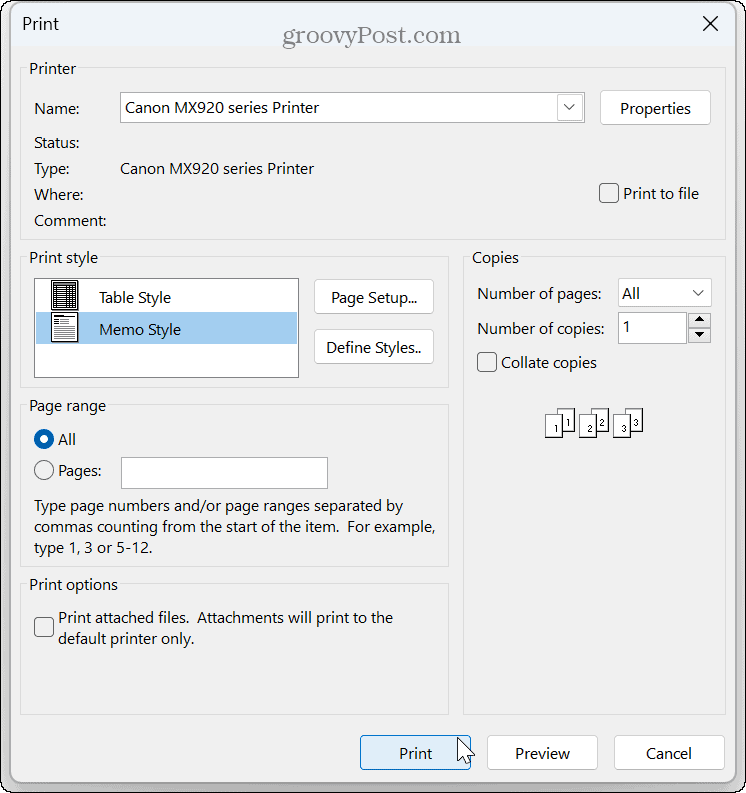
Palaukite, kol el. laiškas bus išspausdintas pasirinktu spausdintuvu ir bus įtrauktos kitos pasirinktos spausdinimo parinktys.
Kaip spausdinti el. laiškus naudojant „Outlook Web App“.
Jei turite prieigą tik prie žiniatinklio „Outlook“ versijos, nesijaudinkite. Žiniatinklio programėlė leidžia iš jos spausdinti el.
Norėdami spausdinti iš „Outlook“ žiniatinklio programos:
- Paleiskite naršyklę, eikite į „Outlook“ tinklalapisir prisijunkite naudodami „Microsoft“ paskyrą.
- Atidarykite el. laišką, kurį norite spausdinti, ir spustelėkite Daugiau pasirinkimų (trijų taškų) mygtuką viršutiniame kairiajame kampe.
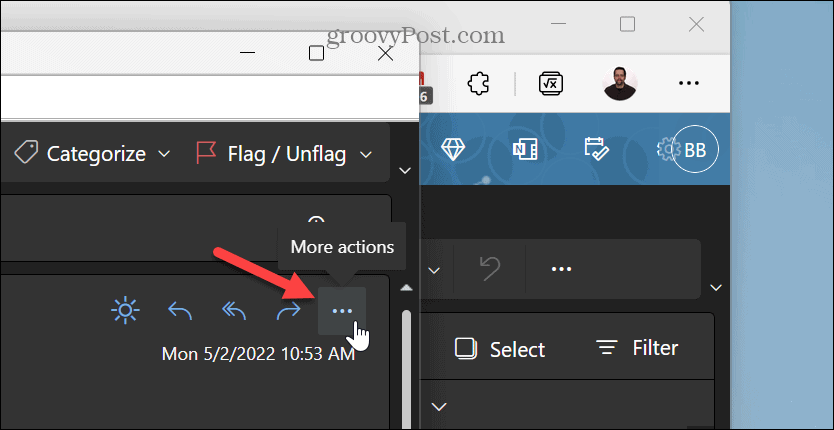
- Pasirinkite Spausdinti iš pasirodžiusio meniu.
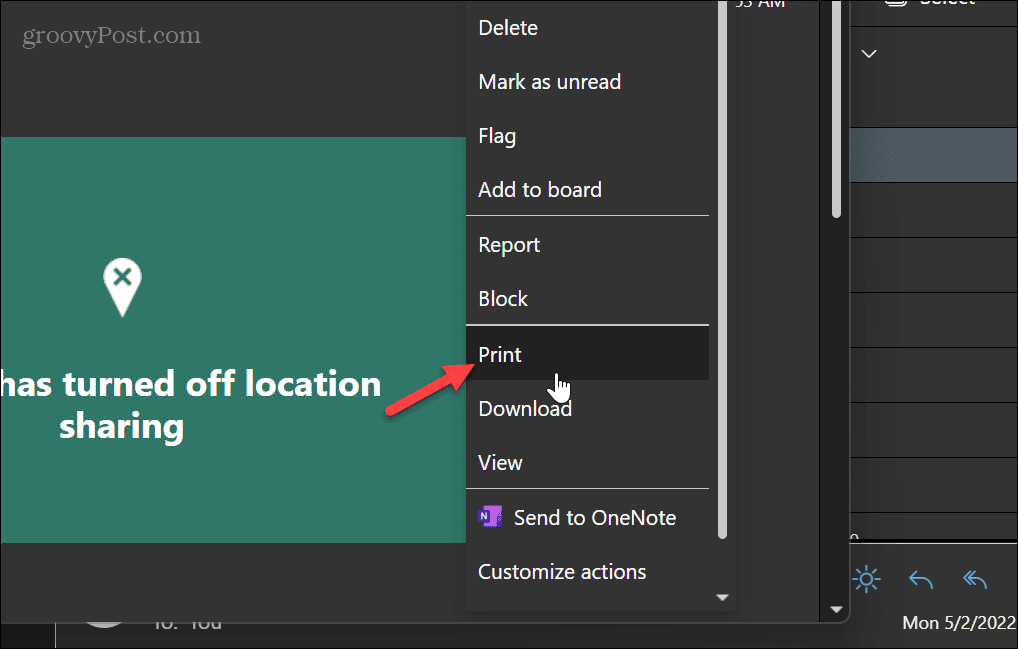
- Pranešimas bus atidarytas spaudinio peržiūros ekrane. Spustelėkite Spausdinti piktogramą viršutiniame kairiajame ekrano kampe.
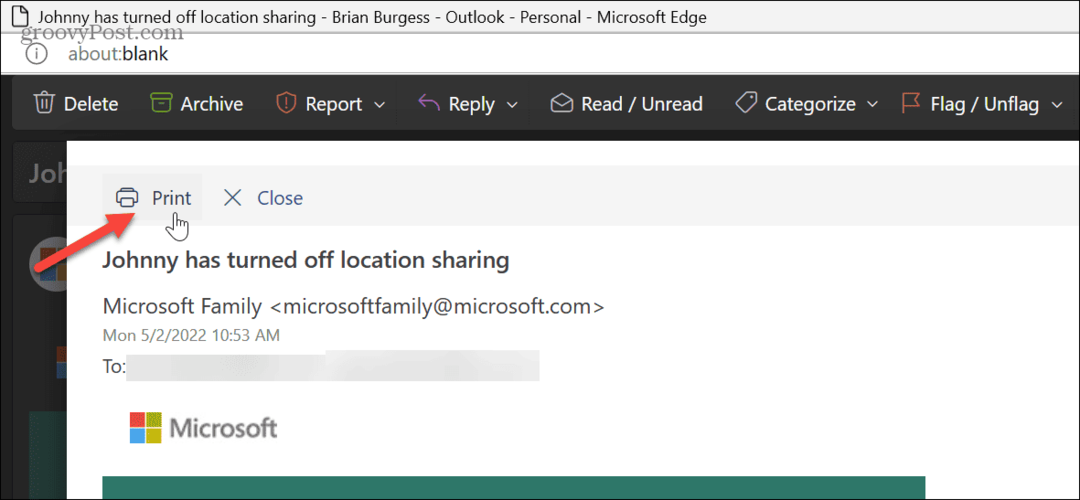
- Atsidarys naršyklėje integruotas spausdinimo dialogo langas, kuriame galėsite pasirinkti spausdinimo nustatymus ir atlikti kitus koregavimus. Atminkite, kad spausdinimo parinktys skirsis priklausomai nuo jūsų naudojamos naršyklės.
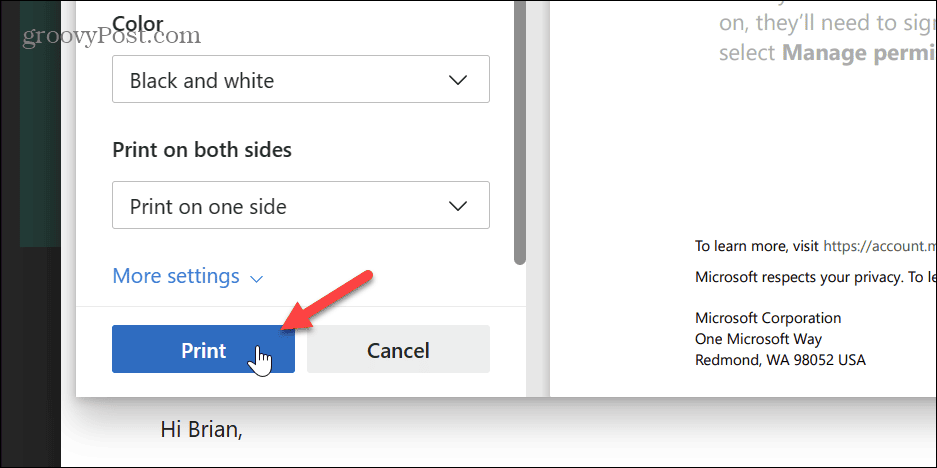
Atlikus nurodytus veiksmus, el. laiškas bus išspausdintas pasirinktame spausdintuve su pasirinktomis parinktimis.
Kaip spausdinti iš „Outlook“ „iPhone“, „iPad“ ar „Android“.
Prie telefono ar planšetinio kompiuterio prijungę spausdintuvą galite spausdinti el. laiškus iš Outlook be kompiuterio.
Norėdami spausdinti el. laišką iš „Outlook“ programos mobiliesiems:
- Atidarykite „Microsoft Outlook“ programą savo telefone ir prisijunkite, jei to dar nesate. Galite atsisiųsti „Outlook“, skirtą iPhone arba Android jei neturite programos.
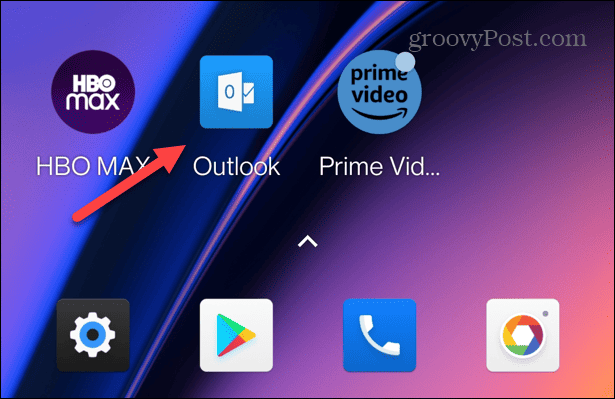
- Atidarykite pranešimą, kurį norite spausdinti, ir bakstelėkite tritaškis mygtuką viršutiniame dešiniajame kampe.
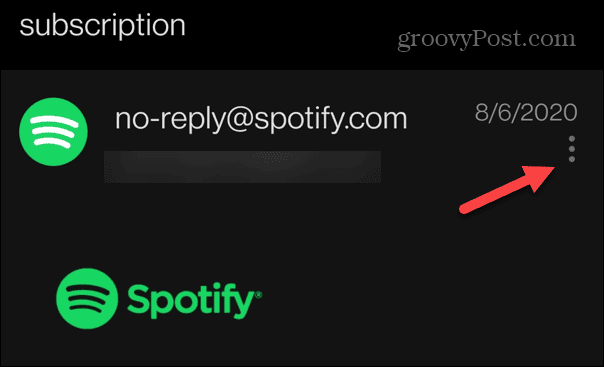
- Pasirinkite Spausdinti parinktį iš pasirodžiusio meniu.
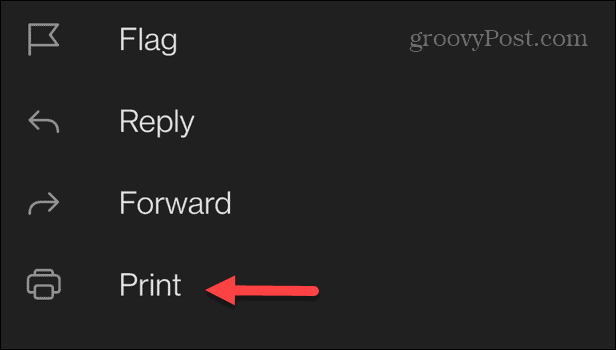
- Pasirinkite norimą spausdintuvą ir bakstelėkite spausdintuvo piktogramą. iPhone pasirinkite Spausdinti etiketė viršutiniame kampe.
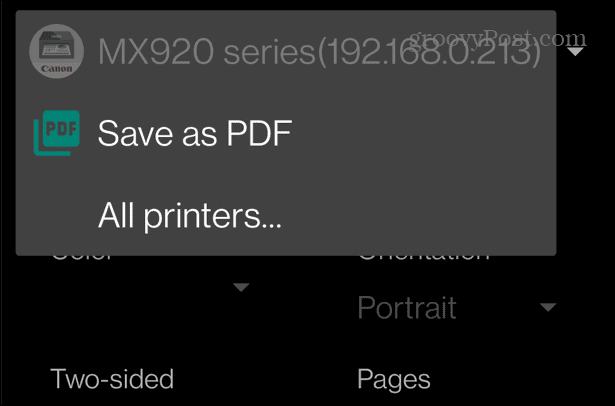
Taip pat svarbu atkreipti dėmesį, kad atlikdami visus tris pirmiau nurodytus veiksmus galite spausdinti į PDF, o tai naudinga, jei jums reikia paprastesnio būdo el. laiškams tvarkyti kaip failus. Pavyzdžiui, spausdinimas PDF formatu yra geresnis pasirinkimas nei el. laiškų persiuntimas ir siuntimas el. paštu sau ir kitiems. Be to, jei vėliau prireiks fizinės kopijos, galėsite spausdinti PDF beveik bet kur, kur yra spausdintuvas.
El. pašto tvarkymas naudojant „Outlook“.
Nesvarbu, ar jums reikia fizinės el. laiško kopijos, ar norite jį išsaugoti vėlesniam naudojimui, „Outlook“ suteikia paprastą būdą spausdinti el. laiškus iš darbalaukio, naršyklės ar mobiliojo įrenginio.
Žinoma, „Outlook“ siūlo kitų naudingų el. pašto tvarkymo būdų. Pavyzdžiui, jei vadovaujate žmonėms užsienyje, galite pakeisti laiko juostą programoje „Outlook“.. Arba, jei jūsų el. paštas nepasiekia atitinkamo serverio, galite pataisyti Outlook neprisijungia prie serverio.
Jei kyla problemų ieškant svarbių pranešimų, sužinokite, kaip juos išspręsti „Outlook“ paieška neveikia. O jei naudojate „Mac“, galbūt norėsite išmokti naudotis „Outlook Focussed Inbox“ funkcija „MacOS“.
Kaip rasti „Windows 11“ produkto kodą
Jei jums reikia perkelti „Windows 11“ produkto kodą arba tiesiog jo reikia švariai įdiegti OS,...